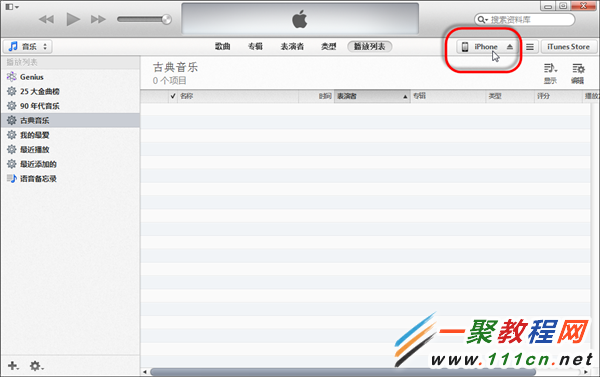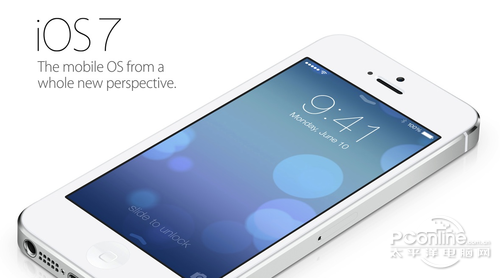蘋果ios7怎麼用 ios7使用教程
控制中心打開音樂
1.在最新的 iOS7 系統中支持從任意屏幕用手指從下往上滑動,從而打開控制中心。在控制中心中可以直接打開一些常用的功能,如飛行模式,無線,藍牙,手電筒,時鐘,計算器,音樂控制等,如圖所示
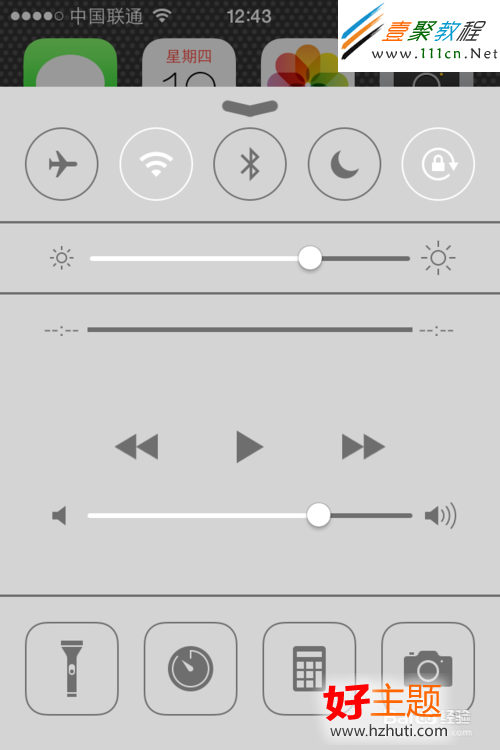
2.這裡要分享的一個技巧是,在控制中心中點擊“音樂播放”鍵會自動播放音樂,如果沒有在後台打開第三方音樂程序的話,系統會自動以自帶的音樂應用來播放音樂,如圖所示
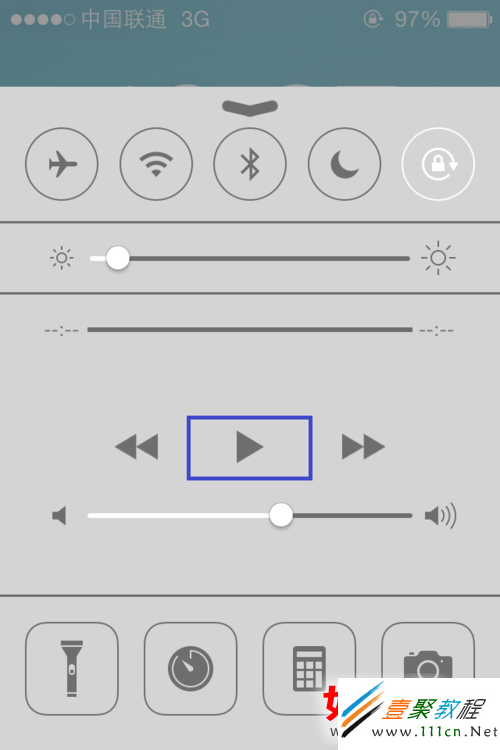
3.稍等就會聽到音樂響起,並可以在控制中心中看到歌曲名,如圖所示
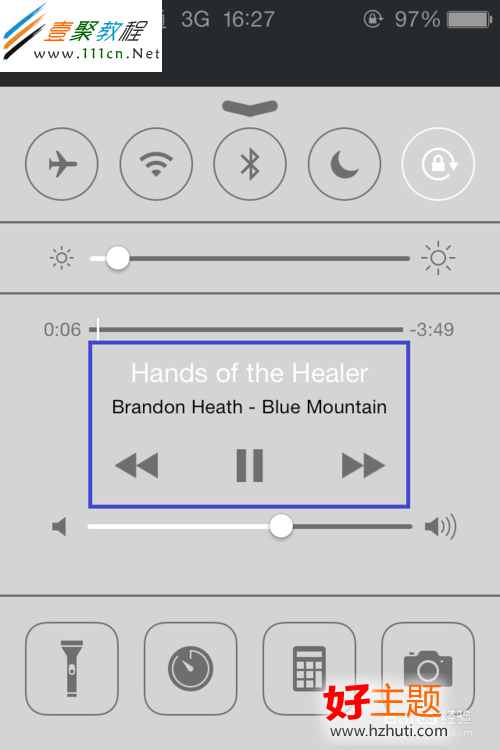
4.在控制中心中用手指點擊正在播放的歌曲名,即可打開音樂應用程序,如圖所示
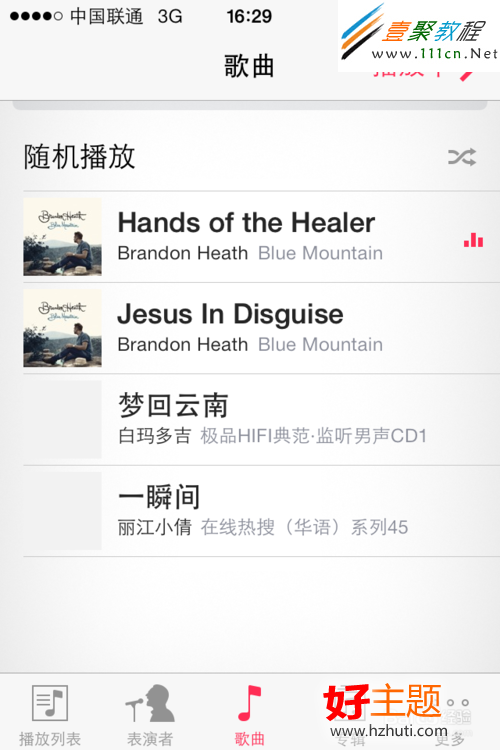
通知消息操作技巧
1.在 iOS7 系統中,當收到新通知消息時,與原來 iOS6 的顯示方式不一樣。當有新通知時,默認會在屏幕頂部顯示3秒左右,如果這時正在操作其它應用,比如填寫信息或是打游戲時,想及時清除通知消息,應該怎麼辦呢?
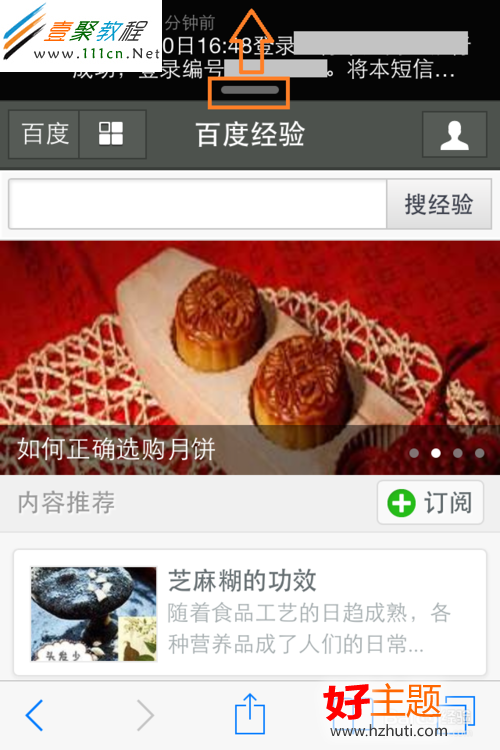
在通知消息顯示的底部中間有一個滑動標志,這時可以用手指在通知信息下方向上滑動即可清除消息,繼續處理其它事情了,如圖標注所示。
相機連拍功能
1.打開 iPhone 上的相機以後,用手指按住屏幕上的“拍照按鈕”不動,即可連拍了。除了後置攝像頭可以連拍,前置攝像頭也是可以的。
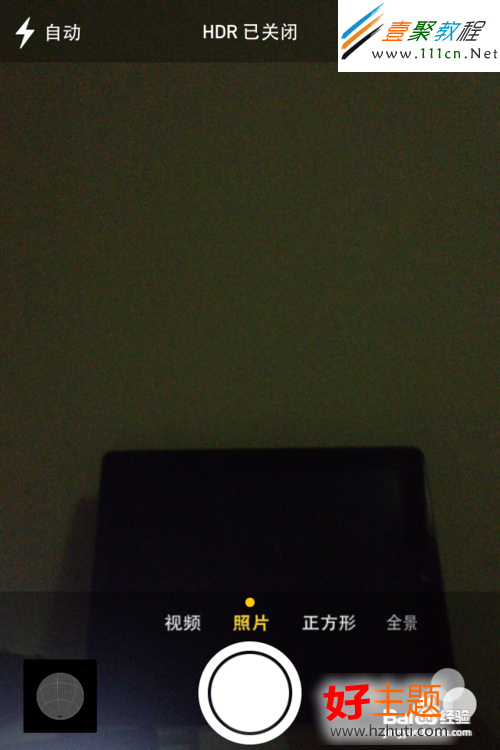
照片編輯器中的添加濾鏡功能
1.大家都知道在 iOS7 的相機拍照中增加了濾鏡功能,那如果當時拍照時忘了濾鏡,後期想添加怎麼辦呢? 其實在 iOS7 的照片應用中,是可以重新編輯照片,為照片加上濾鏡效果的。

2.在相冊中打開想要添加濾鏡效果的照片,點擊“編輯”按鈕,如圖所示

3.在照片編輯窗口中點擊“濾鏡”圖標,如圖所示
4.然後選擇想要增加的濾鏡效果,點擊右上角的“應用”選項即可,如圖所示

怎麼連拍
1.打開 iPhone 上的相機以後,用手指按住屏幕上的“拍照按鈕”不動,即可連拍了,如圖所示
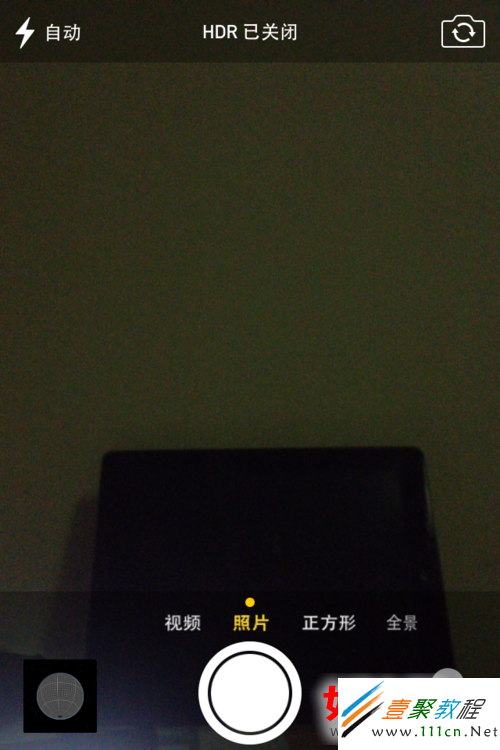
2.隨後打開 iPhone 照片裡的相機膠卷,即可看到之前連拍的圖片了,如圖所示
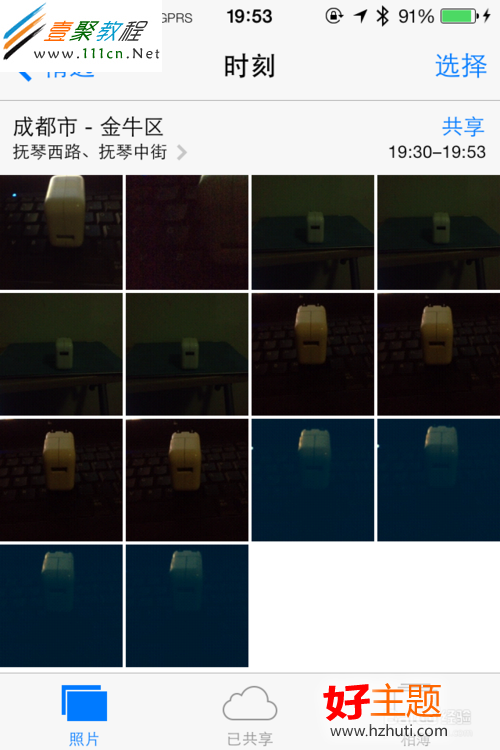
3.前後攝像頭都可以支持連拍模式,所以上面的方法也可以用於前置攝像頭
ios7虛擬home鍵在哪
1.找到手機主屏上的“設置”圖標,點擊打開,如圖所示
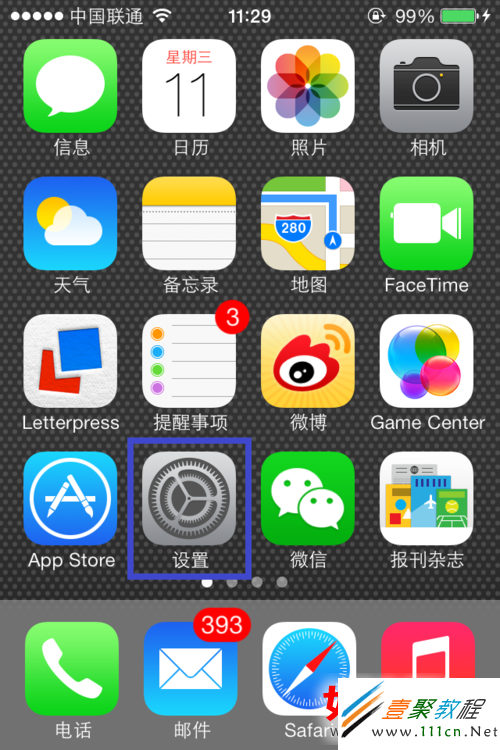
2.在設置列表中找到“通用”選項,點擊進入,如圖所示
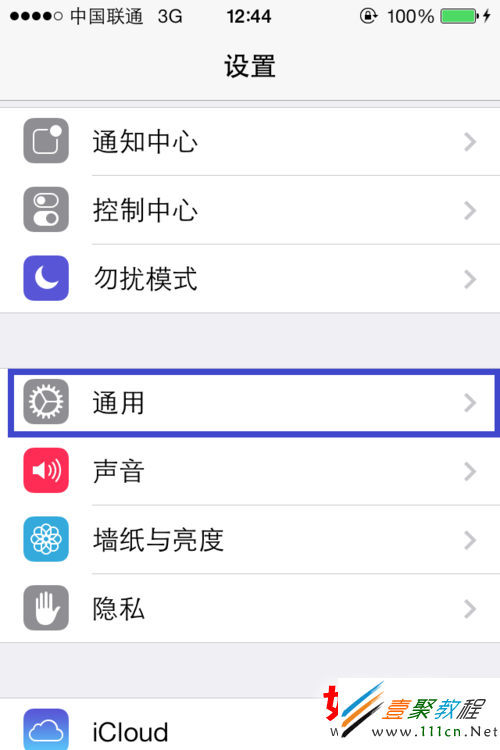
3.在通用列表中找到“輔助功能”選項,點擊進入,如圖所示
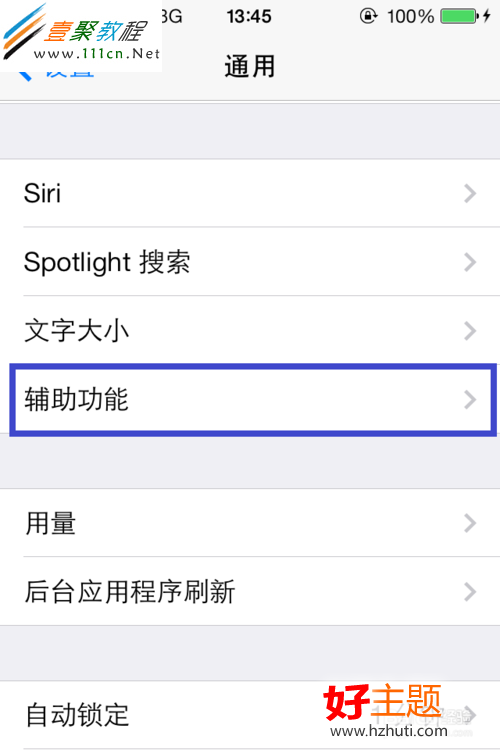
4.在輔助功能的底部找到“AssitiveTouch”選項,點擊進入,如圖所示
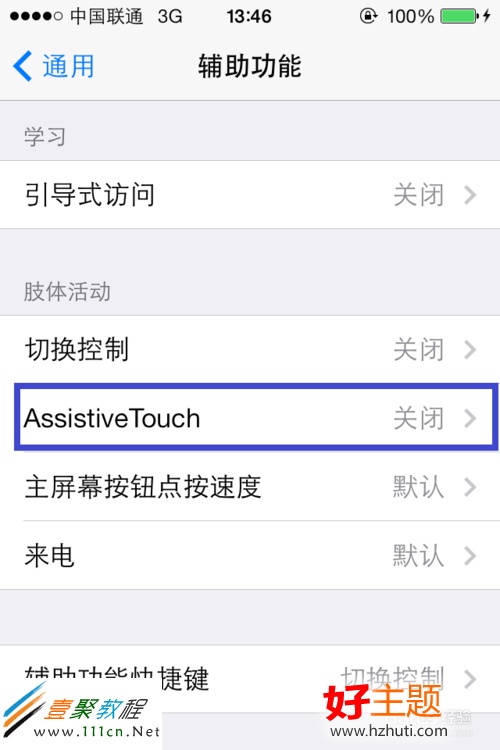
5.然後打開“AssitiveTouch”開關就可以了,如圖所示
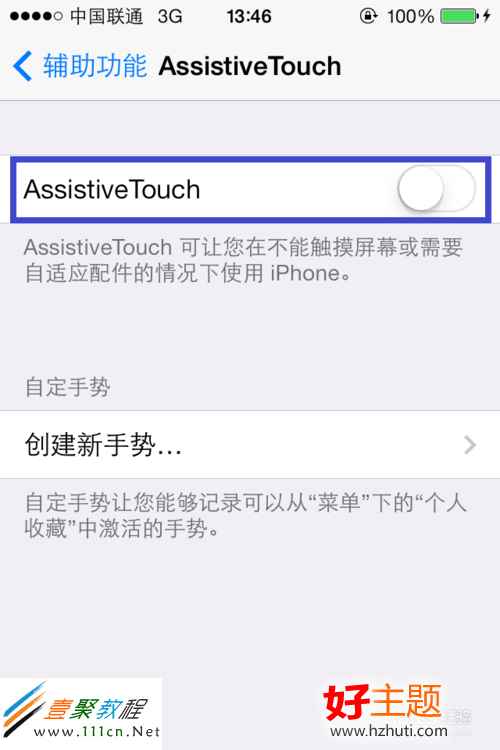
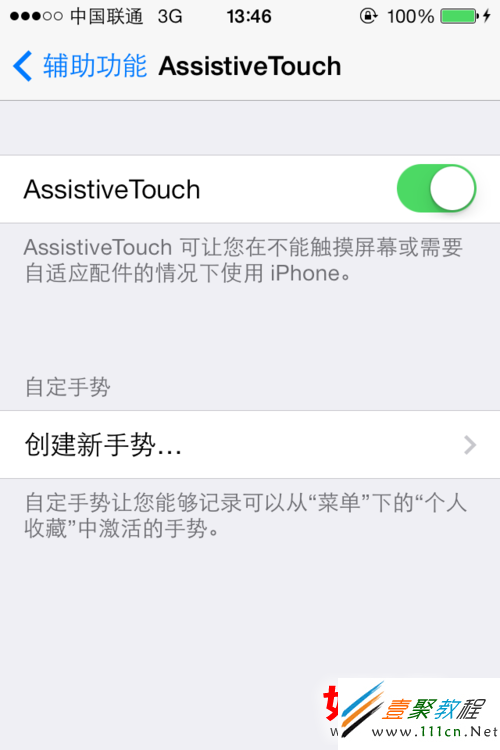
6.最後就可以在主屏上找到這個虛擬按鈕了,點擊打開之後就出現了“Home”虛擬按鈕了,如圖所示